- ACCEDER A NOTIFICACIONES Y CONFIGURACIONES RÁPIDAS: deslízate hacia abajo desde la barra de notificaciones para acceder a Quick Settings y ver Notifications.
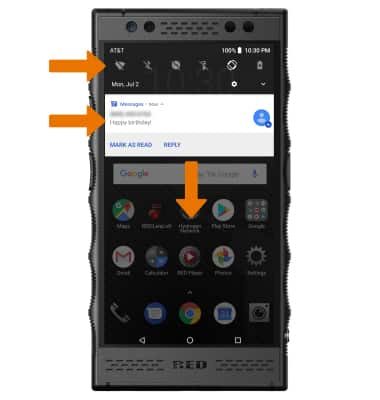
- TENER ACCESO AL MENÚ EXPANDIDO DE CONFIGURACIONES RÁPIDAS: desliza la barra de notificaciones hacia abajo con dos dedos.
Como alternativa, desplázate hacia abajo desde la barra de notificaciones dos veces.
- EDITA EL PANEL DE CONFIGURACIÓN RÁPIDA: en la pantalla Expanded quick settings, selecciona el ícono Edit. Selecciona y arrastra el ícono hasta la ubicación que quieras y luego selecciona la flecha hacia atrás.
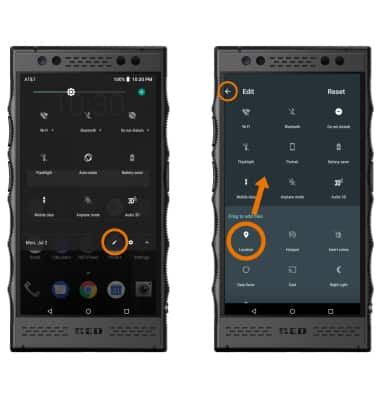
- ACCEDE A LA BANDEJA DE APLICACIONES: deslízate hacia arriba desde el centro de la pantalla principal.

- MOVER UNA APLICACIÓN O MINIAPLICACIÓN: selecciona y arrastra la aplicación o la miniaplicación que desees hasta la ubicación que desees.

- ACERCAR O ALEJAR: con dos dedos en la pantalla, separa los dedos para acercar y júntalos para alejar cuando veas fotos o páginas web, o mientras tomas una foto.

- ATAJOS AL MANTENER OPRIMIDAS LAS APLICACIONES: mantén oprimida la aplicación que desees para ver y usar atajos para funcionalidades de la aplicación.

- ACCEDE A MOVIMIENTOS Y GESTOS ADICIONALES: desde la pantalla principal, selecciona la aplicación Settings luego selecciona Accessibility.
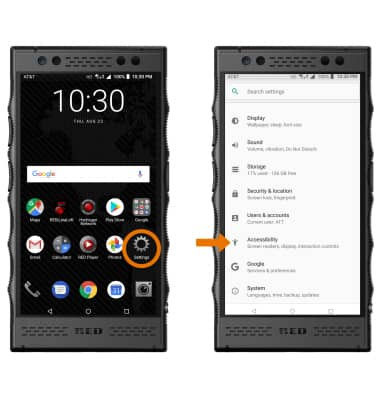
- Desplázate y selecciona la función avanzada deseada.
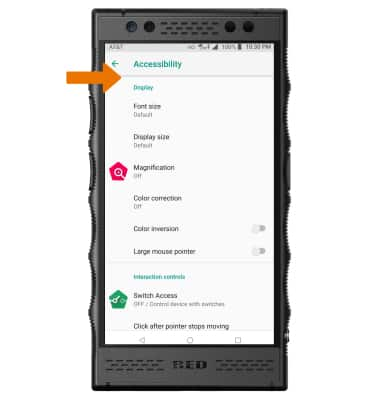
Movimientos y navegación
RED Hydrogen One (H1A1000)
Movimientos y navegación
Controlar tu dispositivo realizando movimientos específicos con la mano.
INSTRUCTIONS & INFO
